Emoji stały się nieodłączną częścią naszego codziennego życiakomunikacja. Apple i Google mają własny zestaw emotikonów, a lista emocji, które można za ich pomocą wyrazić, stale się powiększa. Począwszy od systemu Windows 10, Microsoft dodał łatwiejszy sposób wstawiania emoji w postaci panelu emoji. Jeśli kiedykolwiek chcesz wstawić uśmiechniętą buźkę do projektu, z przyjemnością dowiesz się, że możesz wstawić emoji w Photoshopie. W rzeczywistości możesz wstawić je do dowolnej aplikacji Adobe obsługującej wprowadzanie tekstu. Oto jak.
Wstaw Emoji w Photoshopie
Aby wstawić emoji w Photoshopie, musisz najpierw aktywować narzędzie do wprowadzania tekstu. Kliknij przycisk z ikoną T w przyborniku lub naciśnij klawisz T, aby przejść do trybu wprowadzania tekstu.
Gdy narzędzie do wprowadzania tekstu jest aktywne, maszopcja wyboru czcionki i rozmiaru czcionki przed rozpoczęciem pisania tekstu. Te elementy sterujące znajdują się na górnym pasku dostosowywania. Kliknij wewnątrz menu wyboru czcionki i wpisz „emoji”. Spowoduje to wyświetlenie czcionki emoji z zainstalowanych czcionek. Wybierz to. Po wybraniu otworzy się panel w aplikacji zawierający listę wszystkich obsługiwanych emoji. Możesz przewijać panel i przeglądać je wszystkie.

Gdy narzędzie do wprowadzania tekstu jest nadal aktywne, przeciągniji narysuj pole tekstowe. Kliknij dwukrotnie emoji, którego chcesz użyć, aby wstawić. Podobnie jak każdy inny tekst, możesz wybrać emoji i zwiększyć jego rozmiar. Z oczywistych powodów nie można zmienić koloru emoji.
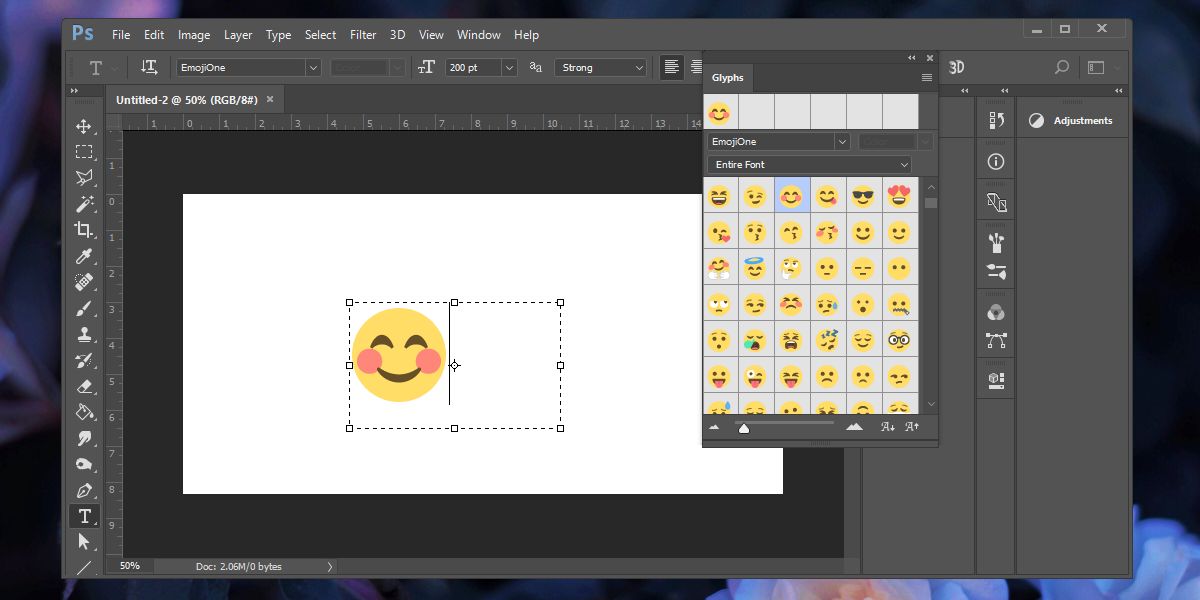
Przekonasz się, że jeśli dodasz kolejną warstwę tekstowązaraz po wstawieniu emoji lub po zmianie czcionki na bieżącą warstwę tekstową wstawione emoji znikną. Wydaje się, że jest to ograniczenie tej funkcji, ale łatwo ją obejść.
Zawsze utrzymuje emoji na osobnej warstwie tekstowejich własny. Nie mieszaj zwykłych znaków alfanumerycznych z emoji. Jeśli musisz wstawić warstwę tekstową po wstawieniu warstwy emoji, najpierw dodaj zwykłą pustą warstwę, zanim ponownie aktywujesz narzędzie do wprowadzania tekstu. Umożliwi to zmianę czcionki bez utraty emoji na poprzedniej warstwie wprowadzania tekstu. Możesz usunąć pustą warstwę później.
Inne aplikacje Adobe
Jeśli chcesz wstawić emoji do innych aplikacji Adobe,na przykład w programie Illustrator ponownie będziesz musiał aktywować narzędzie do wprowadzania tekstu. To także pozwoli ci wybrać czcionkę. Wybór czcionki jest tutaj kluczowy. Wpisz słowo emoji, a znajdzie czcionkę emoji i otwórz panel emoji, z którego możesz następnie wstawić emoji.
Powinno to działać zarówno na macOS, jak i Windows 10, a być może także na Windows 7 i 8 / 8.1.













Komentarze